Windows Mağazasında Ödeme Yöntemi Ekle, Düzenle, Kredi Kartını Kaldır
Bilgisayar veya mobil kullanıcılar olarak kullandığımız uygulamalar(Apps) , seyahat rezervasyonu yapmak, hava durumunu kontrol etmek, çalışmak, fotoğraf düzenleme, sağlık parametrelerini kontrol etmek vb. gibi işleri halletmekle ilgilidir. Tüm bu hizmetleri ücretsiz olarak almayı seviyoruz, ancak bazen ödediğinizin karşılığını alıyorsunuz. için. Birkaç dolar harcamak size hayatınızı kolaylaştıracak çok daha iyi bir uygulama getirebilir. Windows Mağazası'ndaki(Windows Store) bu uygulamalar , yükseltilmiş deneyim veya ücretsiz sürümde alabileceğinizin ötesinde ek özellikler için ödeme yapmaya değer.
Microsoft Store'da Ödeme Yöntemi
Google Play gibi Windows Mağazası(Windows Store) ve Apple App Store , Windows 10 için ücretli uygulamaları indirmek için ödeme yöntemlerinizi ekleme, düzenleme veya kaldırma seçeneğine sahiptir . Bu nedenle, Windows Mağazası'ndan(Windows Store) bir uygulama satın almak istiyorsanız , hesabınıza bir ödeme yöntemi eklemeniz gerekir. Ödeme yönteminizi düzenleyebilir veya kaldırabilir veya gerekirse satın alma ve faturalandırma geçmişinizi görüntüleyebilirsiniz.
Windows Store'da(Windows Store) bir Windows 10 cihazı veya Windows 10 Mobile cihazı aracılığıyla uygulama satın alma işlemi yapmaya devam ettiğinizde , Microsoft , Ödeme (Microsoft)Yönteminizi(Method) ve Kredi Kartı(Credit Card) bilgilerinizi çevrimiçi olarak sunucularına kaydeder . Bunu, bir dahaki sefere satın alma yaptığınızda, tüm ayrıntılar zaten orada olduğu için sizin için çok kolay olacak şekilde yapar. Şimdi, herhangi bir nedenle, ödeme yönteminizi düzenlemek veya değiştirmek veya Kredi Kartı(Credit Card) bilgilerinizi ve bilgilerinizi silmek veya kaldırmak isterseniz veya yeni bir ödeme yöntemi eklemek, faturalandırma ve işlem geçmişini görüntülemek isterseniz, bu gönderi size nasıl yapacağınızı gösterecektir. yapmak için.
(Add)Windows Mağazası(Windows Store) için ödeme yöntemi ekleyin veya düzenleyin(Edit)
Microsoft Hesabı(Microsoft Account) kimlik bilgilerinizle Microsoft Hesabı web(Microsoft Account website) sitenizde oturum açın.
Hatta bu seçeneklere ve web sayfasına Windows Mağazanızı(Windows Store) açarak, Kullanıcı Simgenize tıklayarak ve menüden (User Icon)Ödeme seçenekleri'ni(Payment options) seçerek erişebilirsiniz .
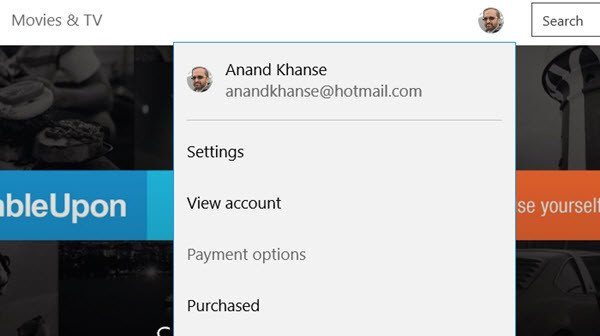
Şimdi, web sayfasındaki Ödeme ve Faturalandırma sekmesi altında (Payment & Billing)Ödeme seçenekleri(Payment options) 'ni seçin .
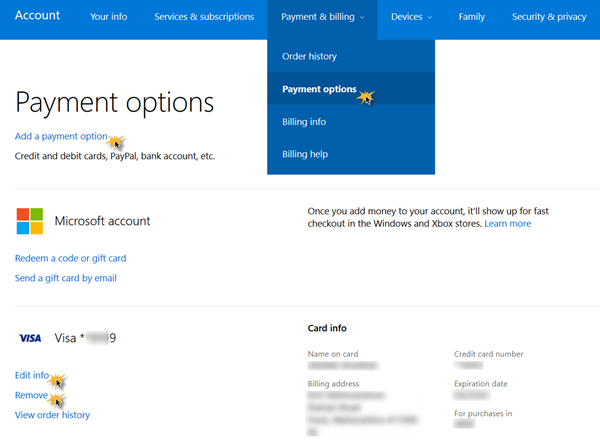
Burada bir Ödeme Ekle(Add a Payment) bağlantısı göreceksiniz . Burada, Ülke(Country) ve diğer ayrıntıları eklemek için bir ödeme seçeneği seçin . Kaydet(Save) ve çık.
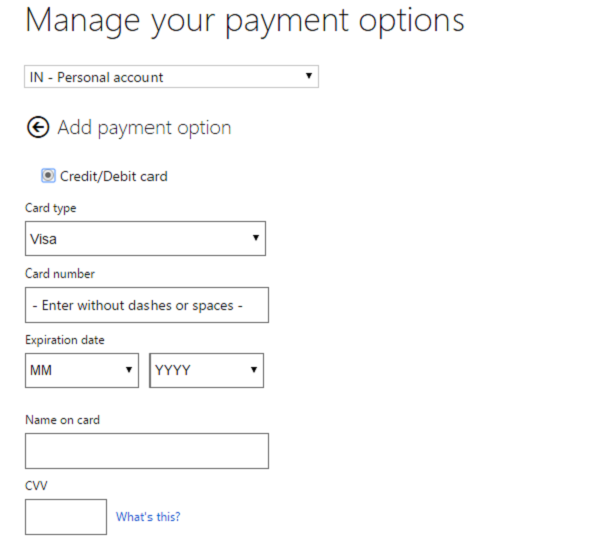
Mevcut ödeme yönteminizle ilgili bilgileri düzenlemek için Bilgileri düzenle(Edit info) sayfasına tıklayın. Burada ödeme seçeneklerinizi yönetebileceğiniz veya Ödeme yöntemini düzenleyebileceğiniz(Edit) ayarları göreceksiniz . Kredi Kartı(Credit Card) numaranızı, adresinizi ve diğer bilgilerinizi değiştirin . Bir seçenek eklemek için Uygulama ödeme seçeneğine (App)tıklayın(Click) ve prosedürü sonuna kadar takip edin. Ayrıca gerekli bilgileri de düzenleyebilirsiniz . (Edit)İleri(Click Next) , Gönder'e(Submit) tıklayın ve çıkın.
Kredi Kartını(Remove Credit Card) Windows Mağazasından Kaldırın(Windows Store)
Kredi(Credit) kartınızı kaldırmak için , burada aynı sayfada Kaldır(Remove) bağlantısını da görebileceksiniz . Üzerine tıklayın(Click) , onaylayın ve çıkın.
Kredi kartı kaldırılacaktır.
Fatura geçmişinizi(billing history) kontrol etmek veya görüntülemek istiyorsanız , Sipariş geçmişini görüntüle'ye(View order history) tıklayın .
Yapılan tüm alışverişleri görebileceksiniz. Hatta bir ifade yazdırabilirsiniz(Print) .
Hope this helps!
Related posts
Bu 0x80070CF Windows Store error için Internet'ye ihtiyacınız olacak
İlk defa oturum açtığınızda Microsoft Store app kaldırılır
Windows 10 için taze Paint, kullanımı kolay bir boyama Microsoft Store app
Microsoft Store eksik veya Windows 10 yüklü değil
Windows 10 için Download Adobe Reader app Microsoft Store'den
Microsoft Store gelen Windows 10 İçin Popüler Word Games
Microsoft Store mevcut Windows 10 için 5 Best Social Media apps
Error 0x80D05001 Microsoft Store or Windows Update için
İyi Dans Apps Microsoft Store gelen Windows 10 için Dance bilgi için
Microsoft Store için en iyi 4 YouTube apps Windows 10 için
Microsoft Store apps Command Prompt'den nasıl açılır
Bu uygulama, Şirket Policy dolayı engellendi - Microsoft Store
Windows 10 için en iyi Personalization apps Microsoft Store
Windows 10 için Time Lapse Creator app Microsoft Store'ten
Kullanımı iTunes Windows 10 üzerinde Microsoft Store dan app
Windows 10 için Balistik Mini Golf game Microsoft Store'da mevcut
Best Stealth Games Windows 10 Microsoft Store için
Error code 0x800704cf Microsoft Store apps'ü açarken
Windows 11/10 için için Microsoft Store içinde Best Games Listesi
Windows 10 PC için en iyi 10 en iyi atıcı Games Microsoft Store
